-
-
-
-
-
エージェント上のセカンダリNICの構成
This content has been machine translated dynamically.
Dieser Inhalt ist eine maschinelle Übersetzung, die dynamisch erstellt wurde. (Haftungsausschluss)
Cet article a été traduit automatiquement de manière dynamique. (Clause de non responsabilité)
Este artículo lo ha traducido una máquina de forma dinámica. (Aviso legal)
此内容已经过机器动态翻译。 放弃
このコンテンツは動的に機械翻訳されています。免責事項
이 콘텐츠는 동적으로 기계 번역되었습니다. 책임 부인
Este texto foi traduzido automaticamente. (Aviso legal)
Questo contenuto è stato tradotto dinamicamente con traduzione automatica.(Esclusione di responsabilità))
This article has been machine translated.
Dieser Artikel wurde maschinell übersetzt. (Haftungsausschluss)
Ce article a été traduit automatiquement. (Clause de non responsabilité)
Este artículo ha sido traducido automáticamente. (Aviso legal)
この記事は機械翻訳されています.免責事項
이 기사는 기계 번역되었습니다.책임 부인
Este artigo foi traduzido automaticamente.(Aviso legal)
这篇文章已经过机器翻译.放弃
Questo articolo è stato tradotto automaticamente.(Esclusione di responsabilità))
Translation failed!
NetScaler® エージェントにアクセスするためのセカンダリ NIC の構成
エージェントには2つのNICを構成できます。デュアルNICアーキテクチャを使用すると、エージェントは次のことが可能になります。
-
エージェントとNetScalerインスタンス間の通信を確立 - 最初のNICを使用して、NetScaler Consoleを介して送受信されるトラフィックを分離し、NetScaler Consoleと別のネットワークにある管理対象NetScalerインスタンス間の通信を行うことができます。
-
エージェントとNetScaler Console間の通信を確立 - 2番目のNICを使用して、ネットワーク上にあるNetScaler Consoleを管理し、管理タスクを実行できます。
注
両方のNICの機能と構成を入れ替えることはできません。
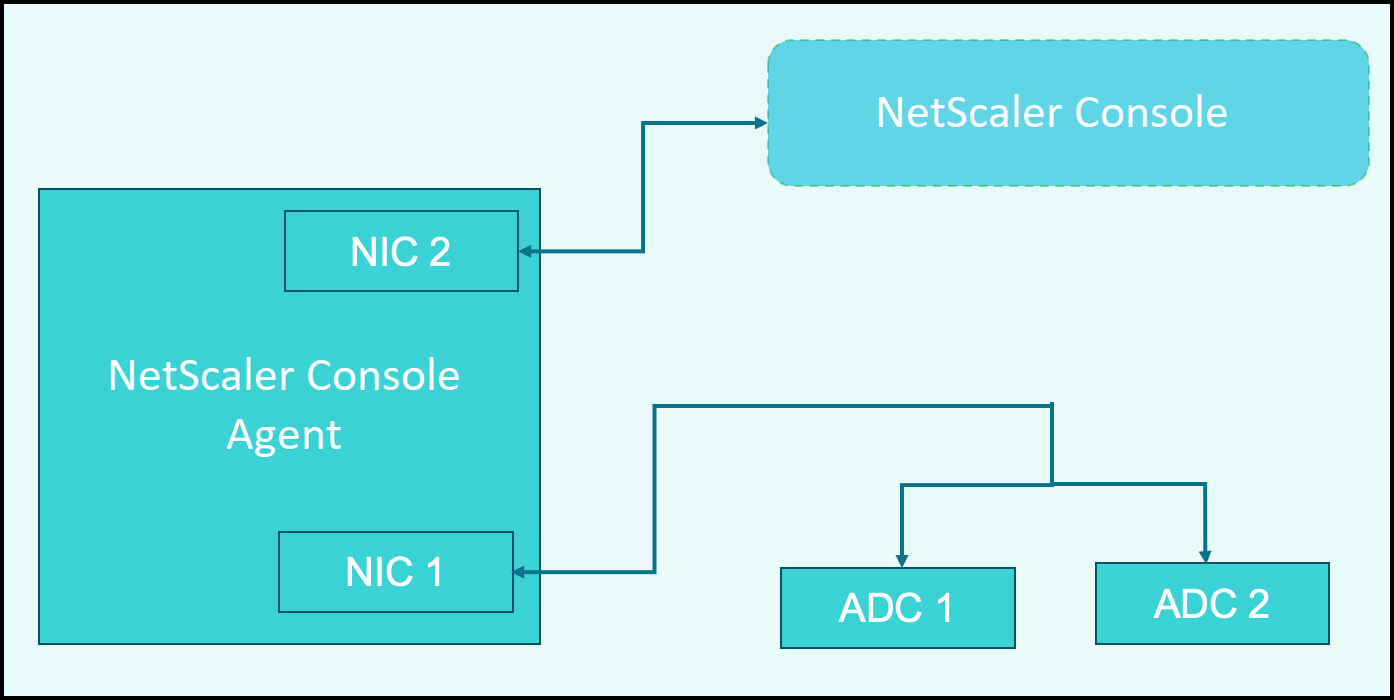
このシナリオでは、管理者として次のことができます。
-
NetScaler Consoleとその管理対象NetScalerインスタンス間のトラフィックのIPアドレスを構成します。
-
NetScaler Consoleソフトウェアを管理し、ソフトウェア内のすべての管理タスクを実行するためのIPアドレスを構成します。
注
エージェントにデュアルNICを構成することは必須ではありません。これはオプションであり、エージェント、NetScaler Console、およびNetScalerインスタンス間のトラフィックを分離する必要がある場合にのみ必要です。
CLI を使用した IPV4 NIC ネットワークアドレスの変更
-
PuTTYなどのSSHクライアントを使用して、NetScalerエージェントコンソールへのSSH接続を開きます。
-
nsrecover/nsrootの資格情報を使用してログインし、シェルプロンプトに切り替えます。
-
コマンド ifconfig を実行します。構成した2つのNICの詳細が表示されます。
-
NIC 1 – エージェントからNetScalerへの通信用
-
NIC 2 – エージェントからNetScaler Consoleへの通信用
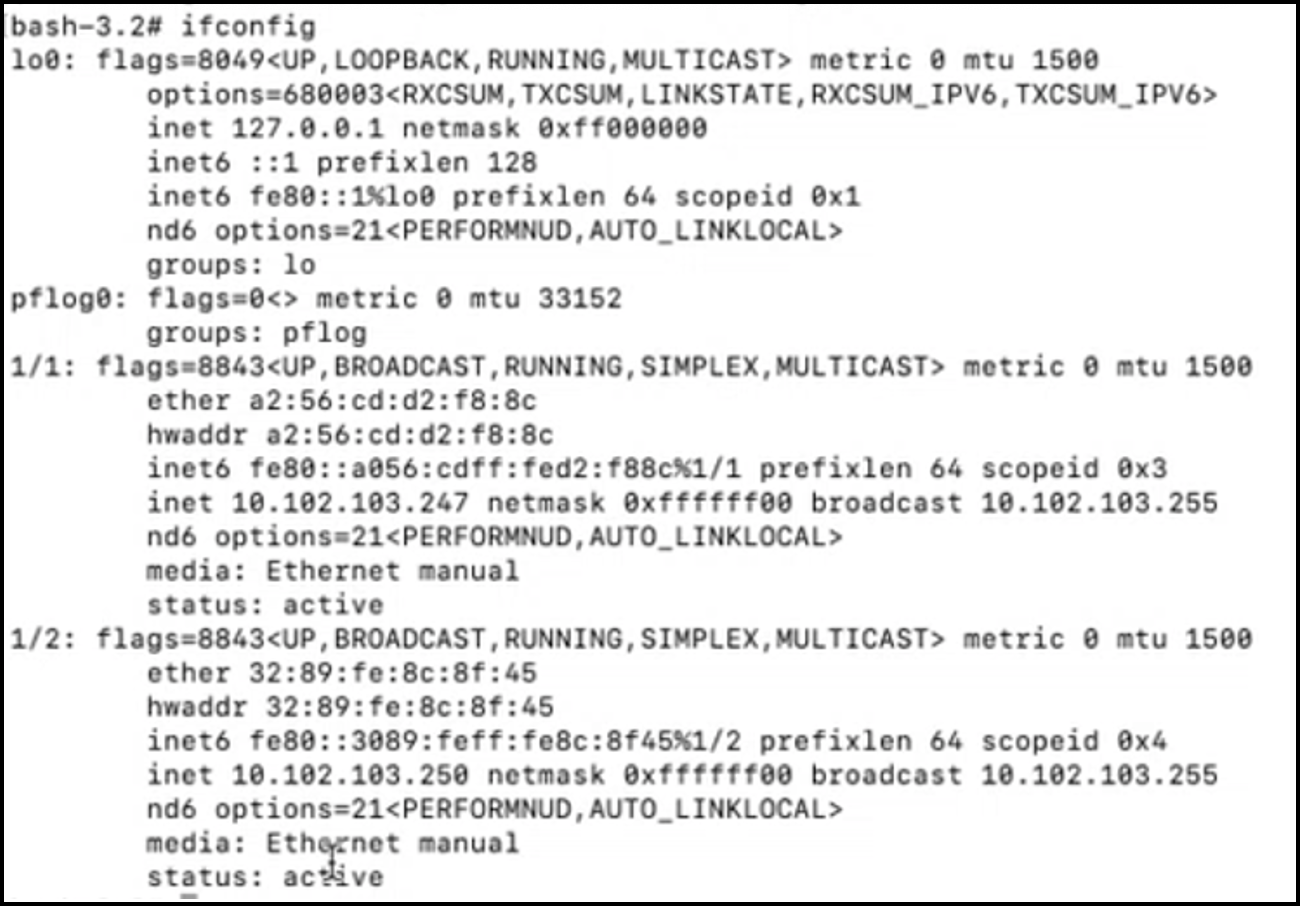
-
-
コマンド networkconfig を実行します。IPV4ネットワークアドレスを設定または変更できるメニューが表示されます。
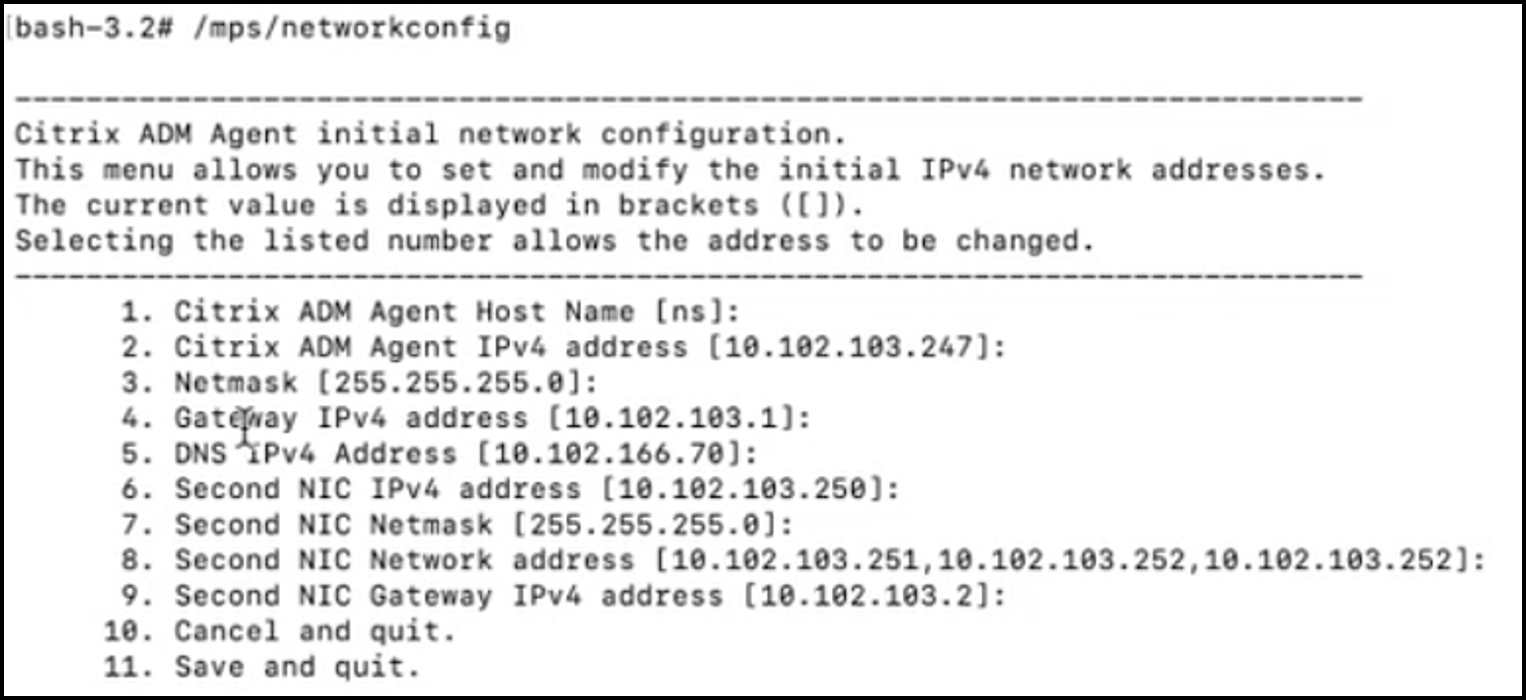
注
2番目のNICネットワークアドレスは、複数のIP値を取ることができます。
-
変更するメニュー項目を選択します。設定を保存して終了します。
共有
共有
この記事の概要
This Preview product documentation is Cloud Software Group Confidential.
You agree to hold this documentation confidential pursuant to the terms of your Cloud Software Group Beta/Tech Preview Agreement.
The development, release and timing of any features or functionality described in the Preview documentation remains at our sole discretion and are subject to change without notice or consultation.
The documentation is for informational purposes only and is not a commitment, promise or legal obligation to deliver any material, code or functionality and should not be relied upon in making Cloud Software Group product purchase decisions.
If you do not agree, select I DO NOT AGREE to exit.